配置CentOS7的网络为固定IP
说明
在自己的电脑上安装虚拟机, 最麻烦的是为虚拟机配置网络, 配置是否得当, 关系到后面各种linux相关的操作, 废话不多说, 开始吧
环境
虚拟机: VMware Fusion 8.5.8
操作系统: linux centOS 7 64位 下载地址
本机电脑: macbook pro 13-inch
配置虚拟机VM
- 打开linux虚拟机的配置界面—> 网络适配器
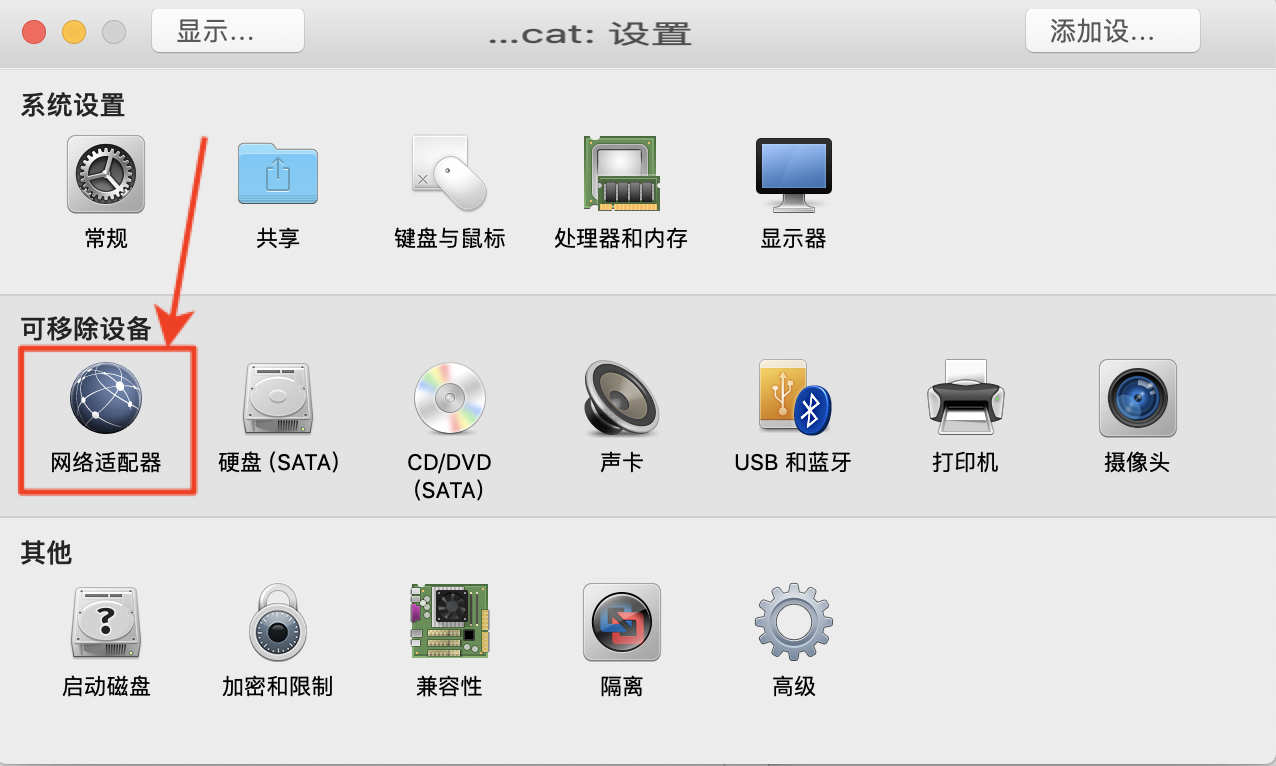
- 配置网络适配器
开启连接"连接网络适配器" —> 选择"桥接模式网络连接"—>"自动检测"—> "高级选项"—>"生成"
注意: 只有在关闭虚拟机后, 才能更改MAC地址并移除网络适配器
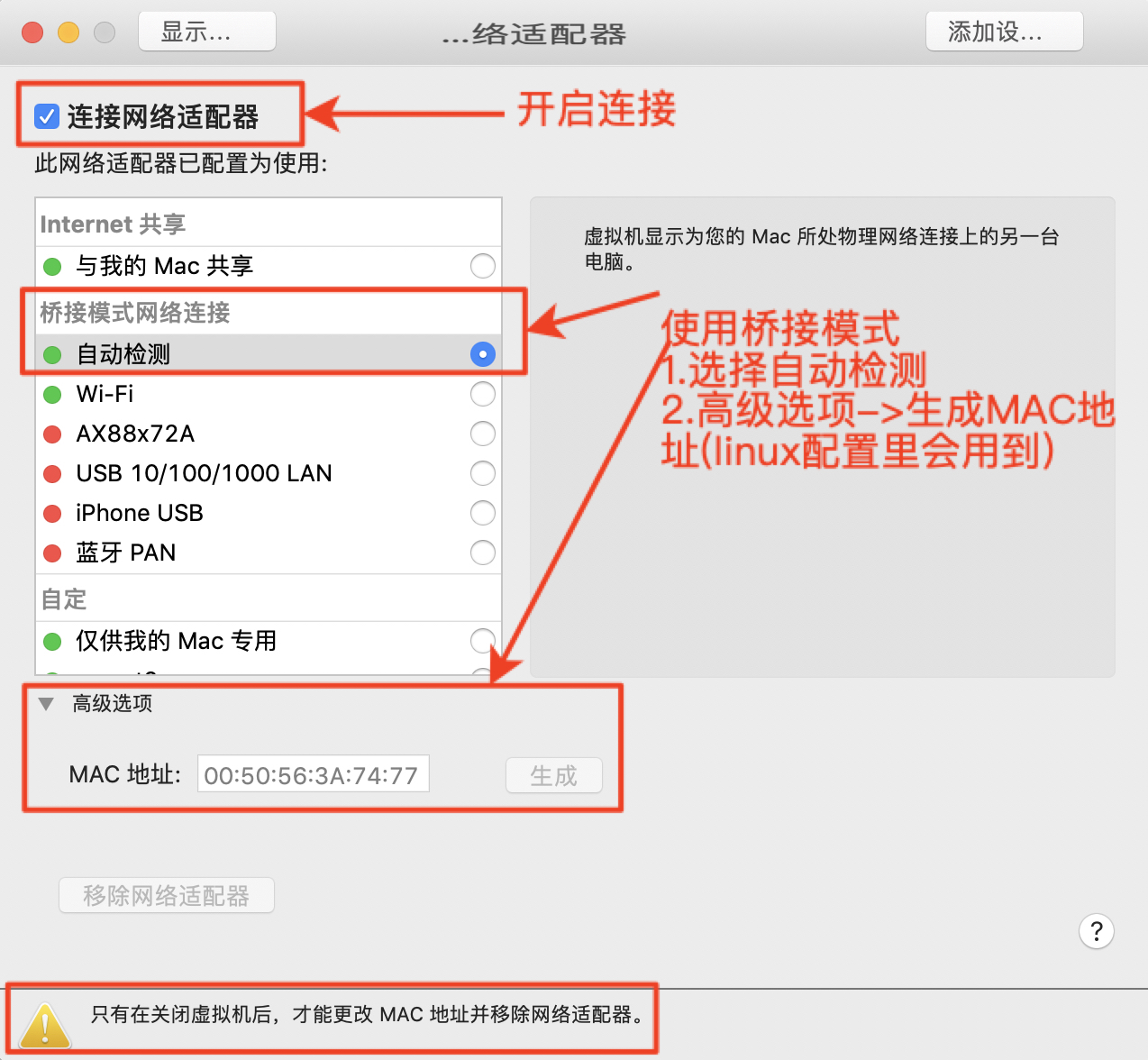
2.1 未生成过MAC地址
按上面的操作即可
(注意: 只有在关闭虚拟机后, 才能更改MAC地址并移除网络适配器)
2.2 生成过MAC地址
a. 可以不用再生成MAC地址
b. 或者, "移除网络适配器"—>右上角"添加设备"—>选择"网络适配器"添加—> 重复上面的未生成MAC的操作
注意: 只有在关闭虚拟机后, 才能更改MAC地址并移除网络适配器
正常情况下, 前面的操作完成后, 虚拟机里即可上网, 使用ping www.baidu.com测试网络连接是否正常
当然, 这时, ip还不是固定的, 需要继续配置
配置linux网络
-
进入linux
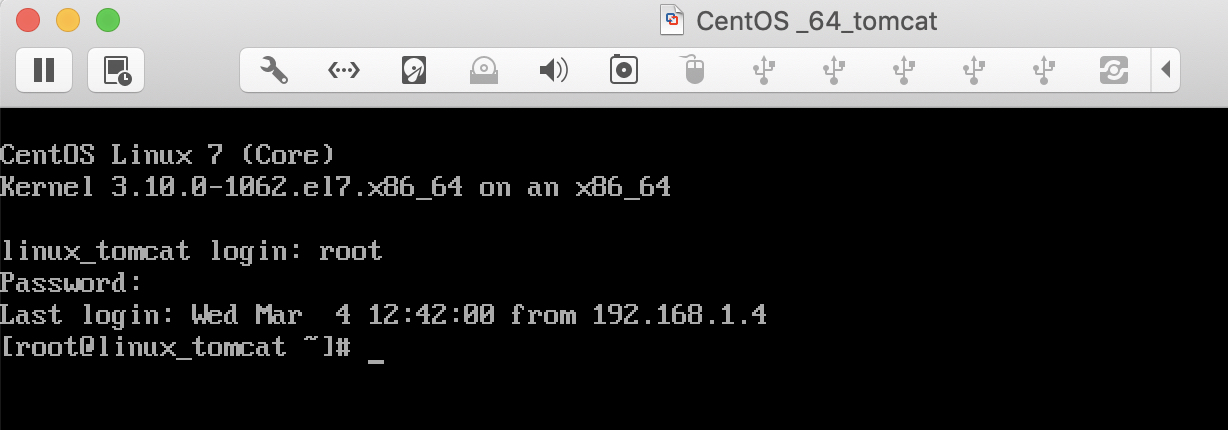
-
使用命令
cd /etc/sysconfig/network-scripts/, 及命令ls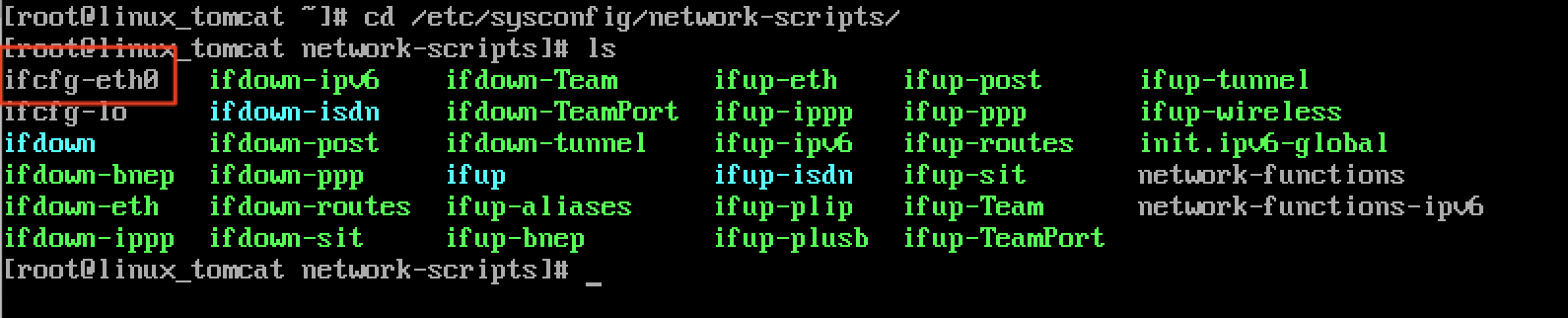
正常情况下, 会看到
ifcfg-ens33这样的网络配置文件 -
修改网络配置文件
ifcfg-ens33, 命令:vim ifcfg-ens33我的已经修改过, 不用再修改, 下面是修改后的结果, 参考自己的电脑修改
如果没有vim命令, 则需要安装, 前提是能联网!!!!(如不能联网, 则使用vi命令修改) i. 那么如何安裝 vim 呢? 输入"rpm -qa|grep vim" 命令, 如果 vim 已经正确安裝,会返回下面的三行代码: root@server1 [~]# rpm -qa|grep vim vim-enhanced-7.0.109-7.el5 vim-minimal-7.0.109-7.el5 vim-common-7.0.109-7.el5 如果少了其中的某一条,比如 vim-enhanced 的,就用命令 "yum -y install vim-enhanced" 来安裝: yum -y install vim-enhanced 如果上面的三条一条都沒有返回, 可以直接用 "yum -y install vim* "命令 yum -y install vim* [vim命令下载安装](https://www.cnblogs.com/zhizhiyu/p/10225784.html)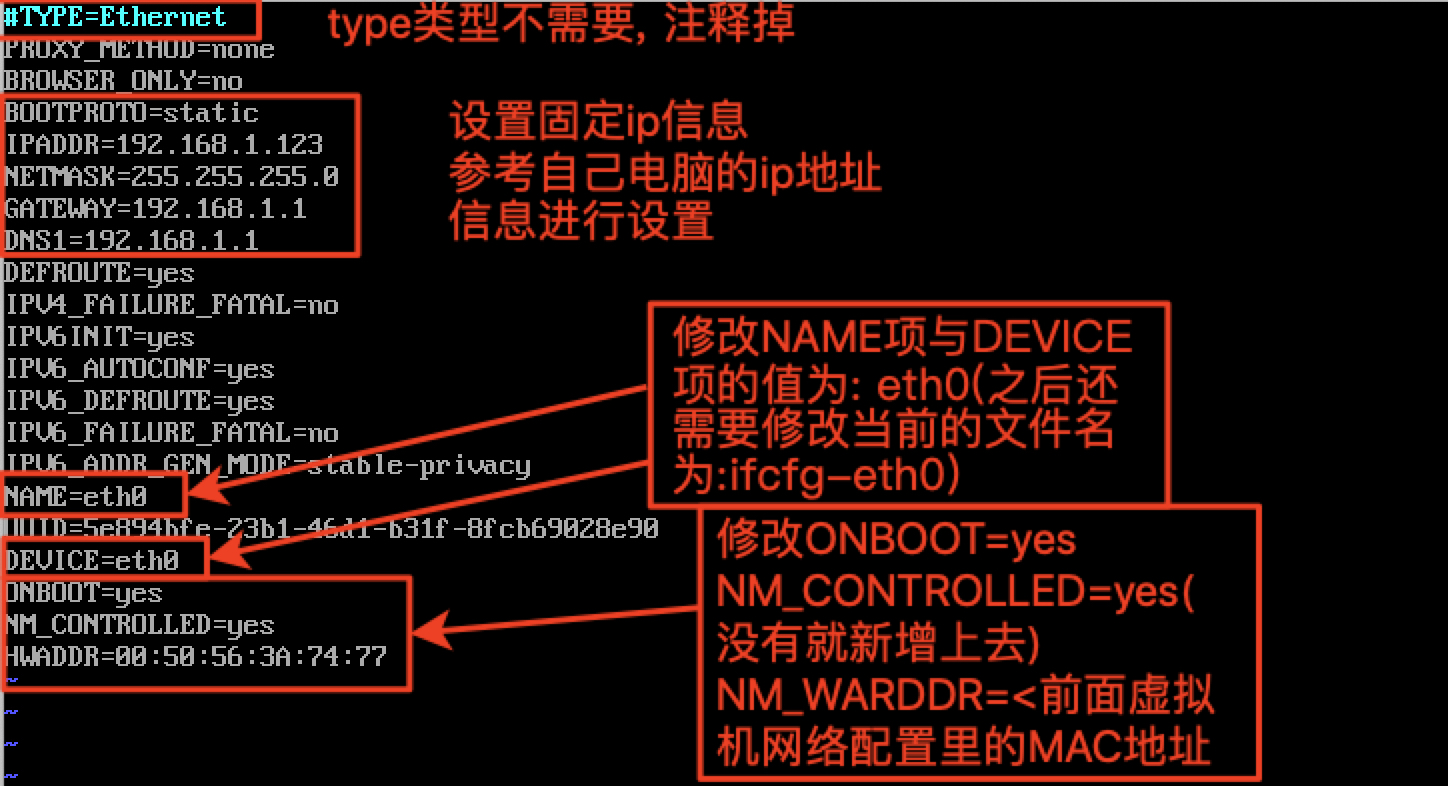
参考配置#TYPE=Ethernet PROXY_METHOD=none BROWSER_ONLY=no BOOTPROTO=static IPADDR=192.168.1.123 NETMASK=255.255.255.0 GATEWAY=192.168.1.1 DNS1=192.168.1.1 DEFROUTE=yes IPV4_FAILURE_FATAL=no IPV6INIT=yes IPV6_AUTOCONF=yes IPV6_DEFROUTE=yes IPV6_FAILURE_FATAL=no IPV6_ADDR_GEN_MODE=stable-privacy NAME=eth0 UUID=1234567-fece-1234-5678-acd33ea3b056 DEVICE=eth0 ONBOOT=yes NM_CONTROLLED=yes HWADDR=00:50:50:50:XX:YY-
修改成功后, 使用命令
:wq保存修改退出操作 -
使用命令
mv ifcfg-ens33 ifcfg-eth0重命名网络配置文件名 -
使用命令:
service network restart使配置网络配置生效 -
编辑/etc/default/grub文件:
vim /etc/default/grub, 在GRUB_CMDLINE_LINUX="…"项中,插入net.ifnames=0 biosdevname=0(与原有项之间用空格隔开),保存退出 -
调用命令:
grub2-mkconfig -o /boot/grub2/grub.cfg更新配置 -
调用命令:
reboot重启 -
重启后, 调用命令:
ifconfig查看网络配置
-
调用命令:
ping www.baidu.com验证是否可以正常连网
-
更新linux的hostname
一般情况下, 使用linux不需要设置hostname, 可一旦服务器多了起来, 就很难分清哪个服务器是做什么的了, 这时候, 设置hostname就方便识别当前的服务器是用于什么用途的
查看当前主机名
使用hostname命令可以查看主机名
hostname
[root@linux_tomcat ~]# hostname
linux_tomcat
也可以使用hostnamectr命令(hostname + ctl)
hostnamectl
[root@linux_tomcat ~]# hostnamectl
Static hostname: linux_tomcat
Icon name: computer-vm
Chassis: vm
Machine ID: *********************
Boot ID: *********************
Virtualization: vmware
Operating System: CentOS Linux 7 (Core)
CPE OS Name: cpe:/o:centos:centos:7
Kernel: Linux 3.10.0-1062.el7.x86_64
Architecture: x86-64
修改当前主机名
使用hostnamectl命令修改主机名, 方便快捷好用
sudo hostnamectl set-hostname <newhostname>
// ps: 如果是root登录, 可以不用sudo;
// 修改后, 需要reboot重启才能生效


